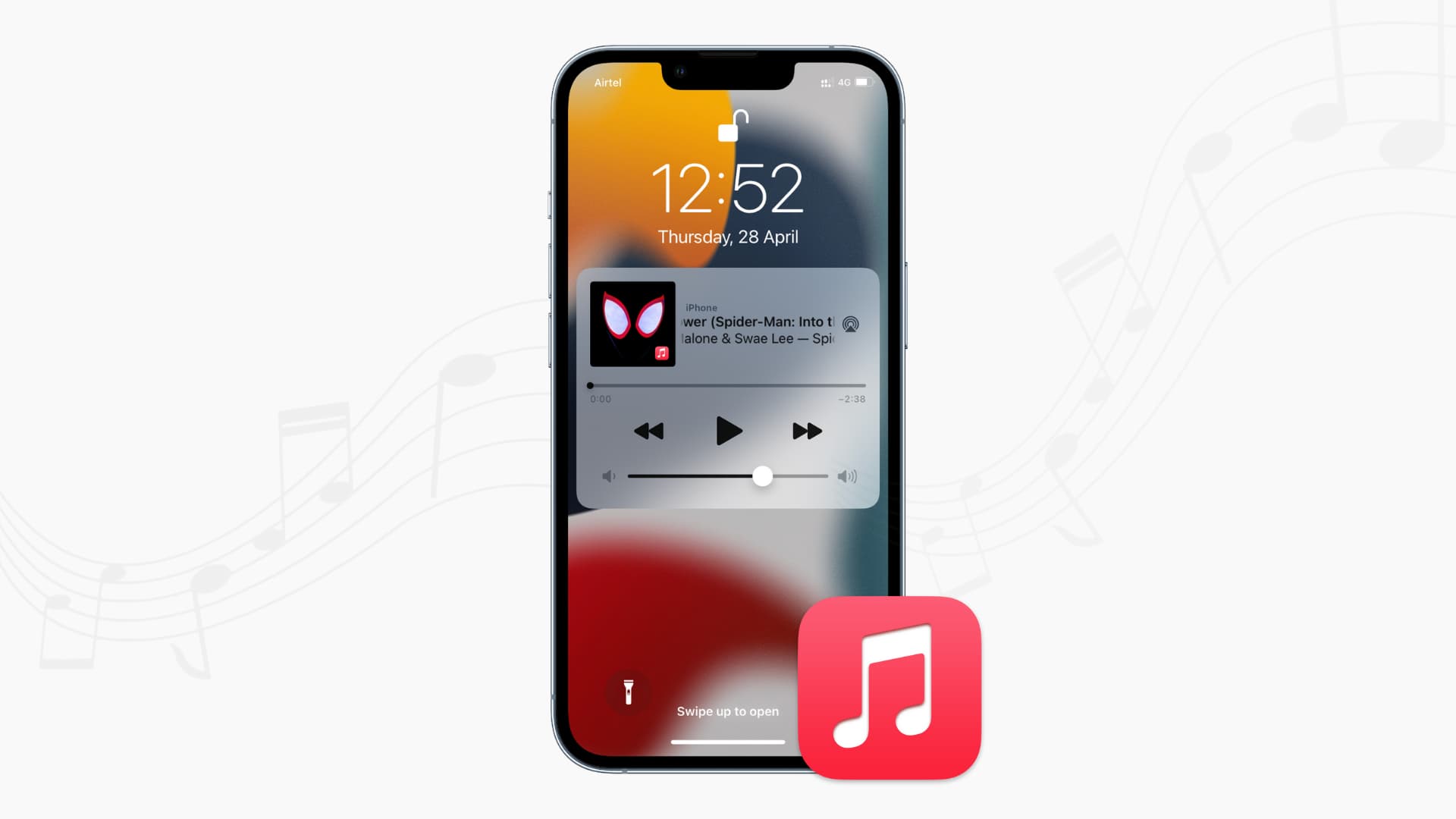
Har du noen gang opplevd en bisarr situasjon der din iPhone begynner å spille musikk av seg selv uten noen klar grunn eller brukerinnspill? Dette kan være en frustrerende og forvirrende opplevelse. De uventede melodiene fra enheten din kan forstyrre freden din. Da kan det også irritere de rundt deg eller ta deg på vakt.
Men ikke bekymre deg. Vi er her for å gi deg noen løsninger! I denne artikkelen vil vi ta opp dette vanlige problemet og tilby praktiske feilsøkingstrinn for å avslutte denne mystiske musikalske rampen.
Del 1. Hvorfor spiller iPhonen min musikk av seg selv?
Det kan være ganske forvirrende og frustrerende når du iPhone spiller musikk på egen hånd, tilsynelatende uten noen provokasjon. For å forstå hvorfor dette skjer, la oss utforske noen mulige årsaker bak denne særegne oppførselen:
Programvarefeil
Som alle elektroniske enheter, kan iPhone noen ganger oppleve programvarefeil. Disse feilene kan utløse musikkavspillingsfunksjonen utilsiktet. Som et resultat kan det føre til din iPhone 7 spiller musikk alene.
Stemmekommando feiltolkning
iPhones er utstyrt med talekommandofunksjoner som Siri eller Voice Control. Noen ganger kan enheten feiltolke visse lyder eller fraser som talekommandoer for å spille musikk. Dette kan skje hvis enheten feilaktig oppdager et spesifikt stemmemønster eller nøkkelord. Deretter starter den utilsiktet musikkavspilling.
Appinnstillinger og utløsere
Enkelte appinnstillinger eller funksjoner kan ubevisst starte musikkavspilling. Noen musikkapper har for eksempel alternativer som «Rist for å blande» eller «Autoavspilling på Bluetooth». Utilsiktet aktivering av disse funksjonene kan føre til at iPhone spiller musikk uventet. Det kan være gjennom enhetsbevegelse eller tilkobling til en Bluetooth-enhet.
Del 2. Hvordan løse problemet med iPhone spiller musikk av seg selv
For å fortsette forrige seksjon, er det på tide å fordype seg i effektive løsninger for å løse dette problemet. Det er mange måter å løse iPhone spiller musikk av seg selv problem. Men for denne delen vil vi gi deg de enkleste for å gjenvinne kontrollen over enhetens musikkavspilling.
Ved å følge disse metodene bør du få slutt på de mystiske musikalske avbruddene. La oss komme i gang!
- Start iPhone på nytt
Å starte enheten på nytt kan fikse programvarefeil. Trykk på sideknappen (eller den øverste) til du ser strømavbryteren. Skyv den for å slå av iPhone. Deretter trykker du på sideknappen (eller den øverste) igjen til Apple-logoen vises for å starte den på nytt.
- Se etter programvareoppdateringer
Ha alltid iPhone-operativsystemet oppdatert for å løse eventuelle kompatibilitetsproblemer. Åpne din iPhone innstillinger > general > programvare~~POS=TRUNC og installer alle tilgjengelige oppdateringer.
- Deaktiver autoavspilling
Autoavspilling på Apple Music kan noen ganger bidra til hvorfor din Apple Music begynner å spille av seg selv. Autoavspilling vil automatisk begynne å spille musikk når du åpner appen.
Følg denne instruksjonen for å deaktivere autoavspilling i Apple Music:
Trinn 1: Trykk på sangen som spilles for øyeblikket, nederst på skjermen.
Trinn 2: Trykk på ikonet merket «Spiller neste».
Trinn 3: Se etter delen merket "Autoplay".
Trinn 4: Trykk på Autoplay-knappen og deaktiver autoplay.
Merk: Hvis du velger å deaktivere Autoplay på en av enhetene dine, vil den også bli deaktivert på andre enheter som er logget på med Apple-ID-en din.
- Tilbakestill iPhone-innstillingene
Hvis du har vedvarende problemer, kan tilbakestilling av enhetens innstillinger være en potensiell løsning. Følg disse trinnene for å adressere din iPhone spiller musikk av seg selv utgave:
Trinn 1: Åpne iPhone-innstillingene og finn "Generelt".
Trinn 2: Mot bunnen, trykk på "Tilbakestill."
Trinn 3: Fra de tilgjengelige alternativene velger du "Tilbakestill alle innstillinger."
Skriv inn passordet ditt hvis du blir bedt om det. Bekreft deretter ved å trykke på "Tilbakestill alle innstillinger" igjen.
- Se etter kilden
Når du feilsøker problemet med din iPhone spiller musikk på egen hånd, er det avgjørende å identifisere kilden eller appen som forårsaker problemet. Hvis for eksempel musikken begynner å spille når du bruker en nettleser, kan du prøve å lukke eller avslutte nettleseren for å se om problemet vedvarer.
Avanserte løsninger: iOS-systemreparasjon
Hvis de forrige trinnene ikke løste problemet, kan du utforske avanserte løsninger som iOS-systemreparasjon. Dr.Fone System Repair er et sterkt anbefalt verktøy kjent for sine pålitelig systemreparasjonsverktøy for iOS.
Dr.Fone System Repair tilbyr en omfattende tilnærming til diagnostisering og reparasjon av systemrelaterte problemer. Vi prøvde, og det gir et høyere nivå av feilsøking når standardmetoder ikke er effektive. Som et resultat kan du løse komplekse problemer knyttet til din iPhone spiller musikk av seg selv.
Slik bruker du Dr.Fone System Repair:
Trinn 1: Last ned og åpne Dr.Fone System Repair.
Etter installasjon, koble til iPhone og start verktøyet. Velg "System Repair"> "iPhone"> "iOS Repair."
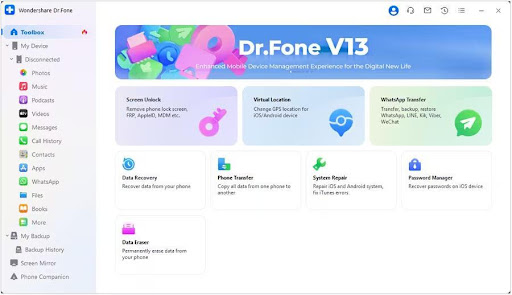
Trinn 2: Velg Standard reparasjon
Når du blir bedt om å velge mellom standardreparasjon og avansert reparasjon, velg standarden. Dette alternativet sikrer at prosessen fortsetter trygt uten risiko for tap av data.
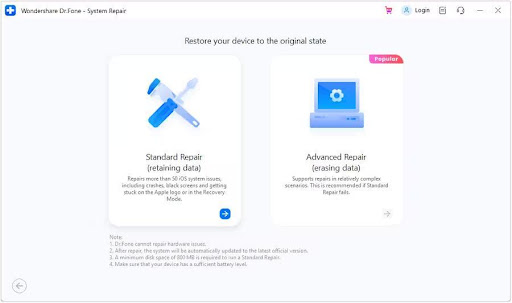
Trinn 3: Sett i gjenopprettingsmodus.
Følg instruksjonene, og verktøyet vil oppdage når iPhone går inn i gjenopprettingsmodus.
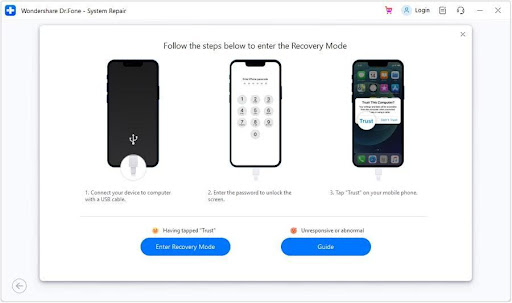
Trinn 4: Bekreft enhetsmodellen din og velg systemversjonen.
Fortsett å laste ned riktig firmware for din iPhone. Det er viktig å opprettholde en stabil nettverkstilkobling og avstå fra å koble fra enheten mens nedlastingen pågår.
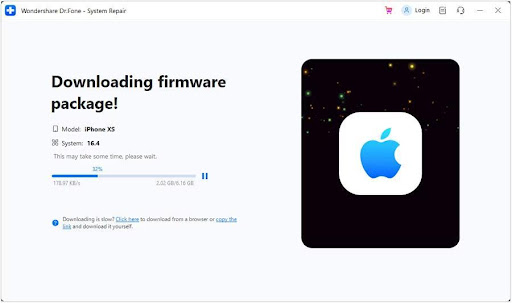
Trinn 5: Reparasjonsprosess
Når du har lastet ned fastvaren, vil verktøyet begynne å reparere din iPhone. Du kan overvåke fremdriften gjennom en indikator på skjermen.
Det er det! Etter at reparasjonsprosessen er fullført, vil du se en skjerm som viser resultatene. Ikke glem å sjekke om problemet vedvarer.
konklusjonen
Å håndtere det frustrerende problemet med at iPhone spiller musikk alene kan være forvirrende. Men med feilsøkingstrinnene som er skissert i denne veiledningen, kan du gjenvinne kontrollen over musikkavspillingen og nyte en sømløs iPhone-opplevelse! Si farvel til mysteriet med iPhones spontane musikalske eskapader.
Spørsmål og svar
Er systemreparasjonsverktøy trygge å bruke?
Verktøy for systemreparasjoner kan være trygge å bruke hvis de kommer fra anerkjente og pålitelige kilder. Det er viktig å gjøre grundige undersøkelser og velge pålitelige verktøy som har positive anmeldelser og en merittliste for sikkerhet. Et eksempel på et trygt systemreparasjonsverktøy er Dr.Fone System Repair. Denne programvaren er kjent for sin pålitelighet og effektivitet i å løse ulike iPhone-problemer.
Vil tilbakestilling av alle innstillinger slette mine personlige data?
Nei, tilbakestilling av alle innstillinger på iPhone vil ikke slette dine personlige data, for eksempel bilder, videoer, kontakter eller apper. Men det vil tilbakestille dine personlige innstillinger, preferanser og konfigurasjoner tilbake til standard.





Legg igjen en kommentar